win10如何查看office激活剩余时间 Win10如何查看Office激活剩余时间
win10如何查看office激活剩余时间,随着数字化时代的发展,Office软件已成为我们生活和工作中不可或缺的重要工具,许多用户在使用Office软件时常常忽略了激活剩余时间的问题。尤其是在使用Windows 10操作系统的用户,他们可能会想知道如何准确地查看Office激活剩余时间。毕竟及时了解剩余时间可以帮助我们更好地规划工作和生活。Win10如何查看Office激活剩余时间呢?下面将为大家详细介绍Win10下查看Office激活剩余时间的方法。
具体方法:
1、首先,进入到 Office 软件的安装目录下。在通常情况下,Office 软件的安装目录像下面这样:
******\Microsoft Office\Office**
其中最后的 Office** 依据你的 Office 版本不同而不同。例如,我的 Office 2016 的安装目录为 D:\Program Files\Microsoft Office\Office16 。
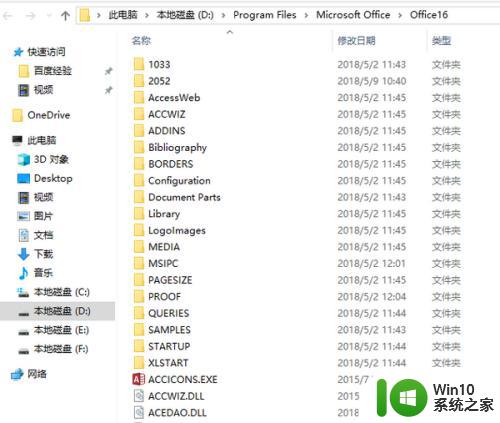
2、这时,点击窗口菜单“文件”-“打开Windows PowerShell”-“以管理员身份打开Windows PowerShell”。
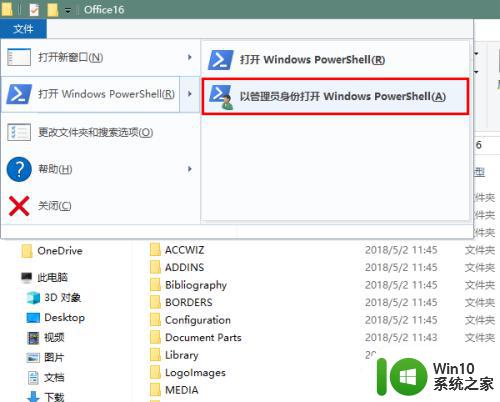
3、然后,在新打开的命令行窗口输入以下命令:
cscript ospp.vbs /dstatus
回车。
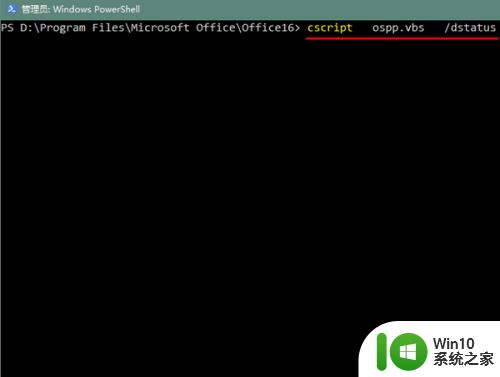
4、很快,将显示出 Office 的激活详情。
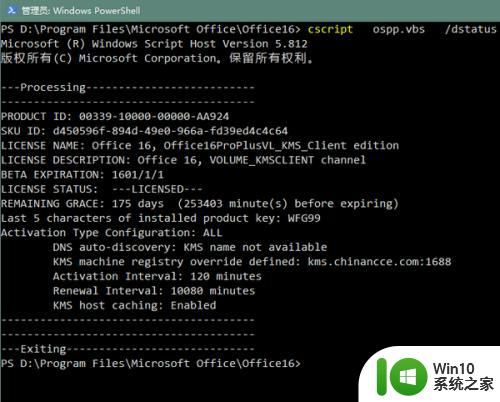
5、其中,REMAINING GRACE 一行表示激活剩余天数(括号内是换算成的剩余分钟数)。
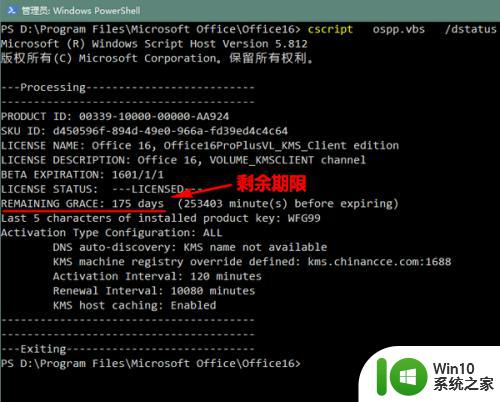
6、而 Activation Type Configuration 一行的意思是“激活类型配置”,我们可以在其下看到数项与 KMS 有关的信息。当然了,如果你不是使用 KMS 激活,而是永久激活,也就无需操心这个剩余天数了。
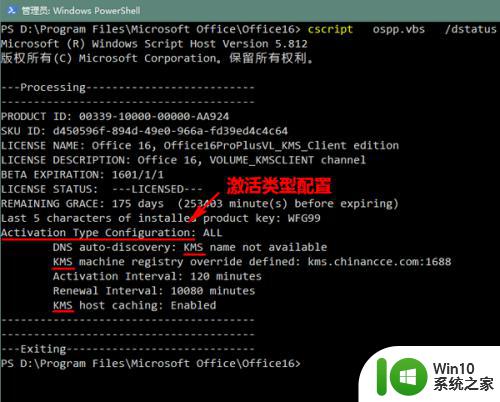
以上就是关于如何查看Office激活剩余时间的全部内容,如果您遇到了同样的问题,可以按照本文的方法进行解决。
win10如何查看office激活剩余时间 Win10如何查看Office激活剩余时间相关教程
- win10如何查看激活时间 win10激活时间在哪里看
- win10显示电池剩余使用时间怎么设置 win10显示电池剩余使用时间设置方法
- Win10打开磁盘看不见剩余使用空间的解决方法 Win10打开磁盘看不见剩余使用空间怎么办
- win10查看蓝牙鼠标剩余电量的技巧 win10在哪里查看蓝牙鼠标剩余电量
- win10系统激活状态如何查看 如何查看win10系统激活详细信息
- 如何查看win10系统是否永久激活 win10永久激活查看方法
- 查看win10是否永久激活的方法 如何查看win10系统是否永久激活
- 如何查看win10系统已激活密钥 win10电脑已激活密钥查看方法
- win10激活后一段时间又显示未激活如何解决 win10激活后一段时间又显示未激活怎么办
- win10怎样看有没有激活 win10如何查看已激活没有
- win10如何查看激活信息 win10激活查询教程详解
- 如何查看win1020h2是否激活 win1020h2查看激活状态的步骤
- 蜘蛛侠:暗影之网win10无法运行解决方法 蜘蛛侠暗影之网win10闪退解决方法
- win10玩只狼:影逝二度游戏卡顿什么原因 win10玩只狼:影逝二度游戏卡顿的处理方法 win10只狼影逝二度游戏卡顿解决方法
- 《极品飞车13:变速》win10无法启动解决方法 极品飞车13变速win10闪退解决方法
- win10桌面图标设置没有权限访问如何处理 Win10桌面图标权限访问被拒绝怎么办
win10系统教程推荐
- 1 蜘蛛侠:暗影之网win10无法运行解决方法 蜘蛛侠暗影之网win10闪退解决方法
- 2 win10桌面图标设置没有权限访问如何处理 Win10桌面图标权限访问被拒绝怎么办
- 3 win10关闭个人信息收集的最佳方法 如何在win10中关闭个人信息收集
- 4 英雄联盟win10无法初始化图像设备怎么办 英雄联盟win10启动黑屏怎么解决
- 5 win10需要来自system权限才能删除解决方法 Win10删除文件需要管理员权限解决方法
- 6 win10电脑查看激活密码的快捷方法 win10电脑激活密码查看方法
- 7 win10平板模式怎么切换电脑模式快捷键 win10平板模式如何切换至电脑模式
- 8 win10 usb无法识别鼠标无法操作如何修复 Win10 USB接口无法识别鼠标怎么办
- 9 笔记本电脑win10更新后开机黑屏很久才有画面如何修复 win10更新后笔记本电脑开机黑屏怎么办
- 10 电脑w10设备管理器里没有蓝牙怎么办 电脑w10蓝牙设备管理器找不到
win10系统推荐
- 1 萝卜家园ghost win10 32位安装稳定版下载v2023.12
- 2 电脑公司ghost win10 64位专业免激活版v2023.12
- 3 番茄家园ghost win10 32位旗舰破解版v2023.12
- 4 索尼笔记本ghost win10 64位原版正式版v2023.12
- 5 系统之家ghost win10 64位u盘家庭版v2023.12
- 6 电脑公司ghost win10 64位官方破解版v2023.12
- 7 系统之家windows10 64位原版安装版v2023.12
- 8 深度技术ghost win10 64位极速稳定版v2023.12
- 9 雨林木风ghost win10 64位专业旗舰版v2023.12
- 10 电脑公司ghost win10 32位正式装机版v2023.12